Win10任务栏跑到右侧变成竖屏怎么还原到底部
1、打开电脑进入系统桌面,鼠腊瞧改标右键点击任务栏。
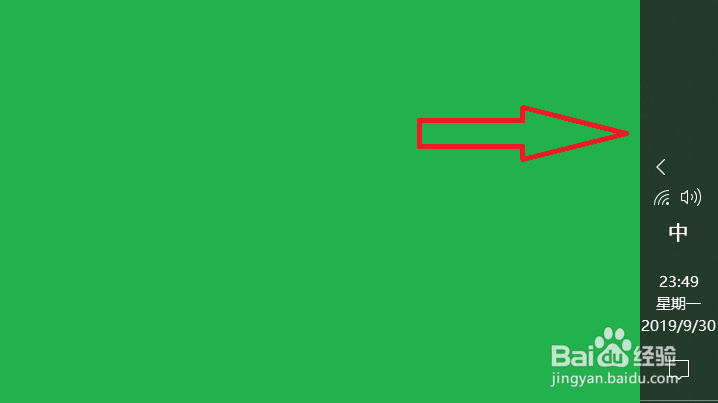
2、点击后,进入任务栏中,点击任务栏设置选项。
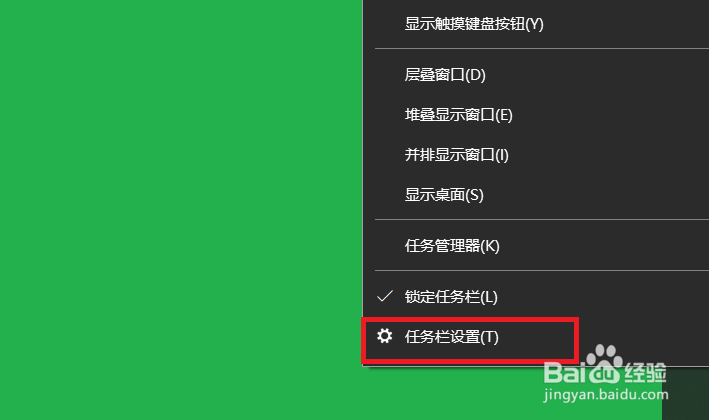
3、点击后,进入任务栏设置选项中,点击任务栏在屏幕中的位置选项。
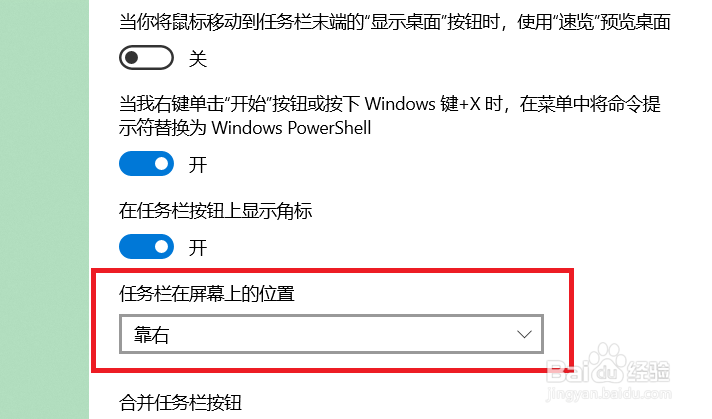
4、点击后,进入任务栏在屏幕中位置的下拉列表中,点击底部涛耻选项。
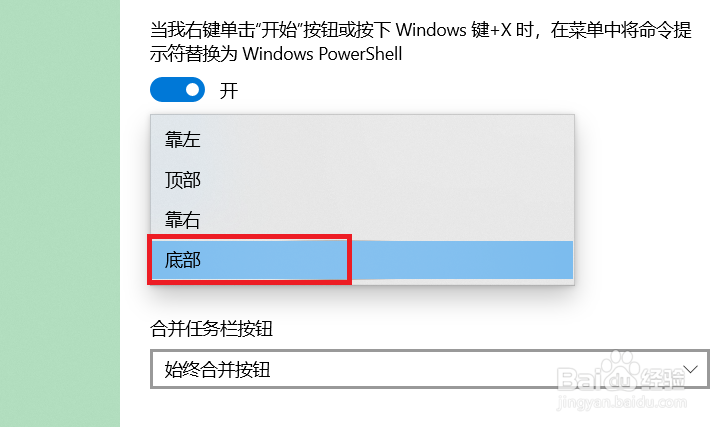
5、点击后,任务栏就自动还原到底部了。
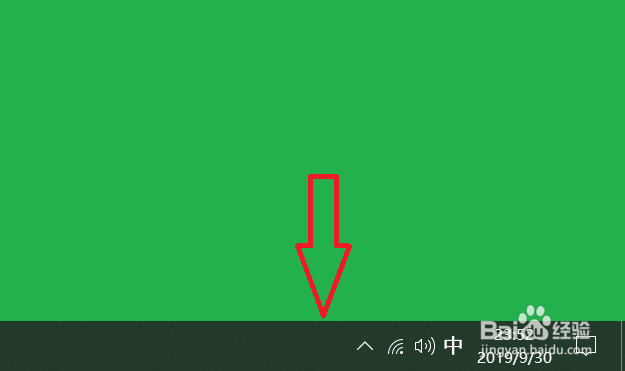
6、总结如下:
1.鼠标右键点击任务栏。
2.点击任务栏设置选项。
3.点击任务栏在屏幕中的位置选项。
4.进入任务栏在屏幕中位置的下拉列表中,点击底部选项盲篇。
5.任务栏就自动还原到底部了。

声明:本网站引用、摘录或转载内容仅供网站访问者交流或参考,不代表本站立场,如存在版权或非法内容,请联系站长删除,联系邮箱:site.kefu@qq.com。
阅读量:114
阅读量:140
阅读量:172
阅读量:161
阅读量:142